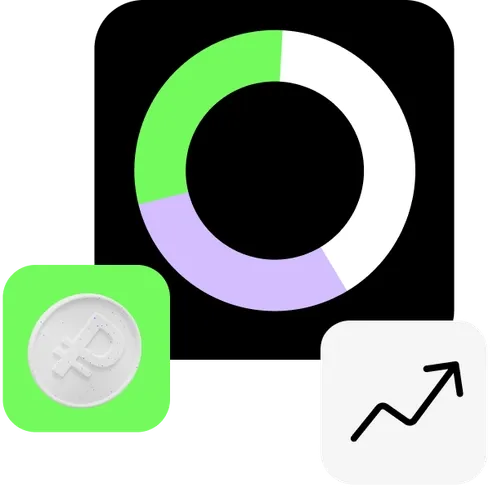Гугл Презентации: 5 шагов к созданию идеальной онлайн-презентации
Узнайте, что такое «Google Презентации» и как их использовать. Пошаговая инструкция с примерами и скриншотами.

Содержание:
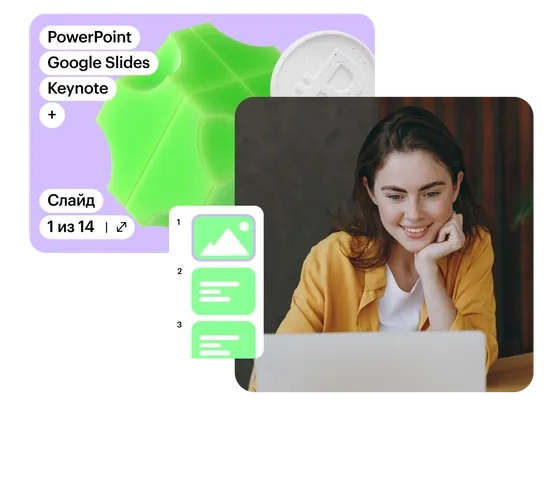
Заработок на презентациях: 5 практических советов
Узнать большеПреимущества использования Google Презентаций: Почему они лучше аналогов?
Google Презентации представляют собой мощный инструмент для создания и редактирования презентаций, обладая рядом функций, которые делают их более предпочтительными по сравнению с другими программами. Ключевые преимущества этого сервиса включают в себя возможность совместной работы в реальном времени, доступность из любого устройства с интернет-соединением, а также интеграцию с другими приложениями Google. Кроме того, Google Презентации предлагают широкий выбор шаблонов и инструментов для редактирования, что позволяет пользователям создавать профессионально выглядящие презентации быстро и с минимальными усилиями.
Google Презентации предлагают бесплатный доступ к мощным инструментам для создания презентаций. Это одно из главных преимуществ сервиса, позволяющее пользователям без финансовых затрат использовать все функции. Кроме того, отсутствует необходимость в установке и регулярном обновлении программного обеспечения, что делает процесс максимально простым и удобным. Пользователи могут сосредоточиться на создании качественного контента, не отвлекаясь на технические аспекты.
Совместная работа в реальном времени является важным преимуществом Google Презентаций. Эта функция позволяет нескольким пользователям одновременно редактировать один и тот же документ, что значительно упрощает процесс совместного творчества. Все внесенные изменения отображаются мгновенно, что способствует эффективному обмену идеями и повышает качество командной работы. Благодаря этой возможности, пользователи могут легко и быстро вносить правки, обсуждать их в режиме реального времени и достигать лучших результатов в совместных проектах.
Облачное хранение данных предоставляет надежное решение для сохранения ваших презентаций. Все файлы автоматически сохраняются на Google Диске, что значительно снижает риск их потери. Благодаря функции синхронизации вы можете продолжать работу с любого устройства, независимо от вашего местоположения. Облачные технологии обеспечивают доступ к вашим данным в любое время и в любом месте, что делает их идеальным инструментом для активных пользователей.
Интеграция Google Презентаций с другими сервисами Google значительно упрощает рабочий процесс. Пользователи могут без труда добавлять элементы из Google Документов и Google Таблиц прямо в свои презентации. Эта функциональность не только экономит время на создание и редактирование слайдов, но и повышает общую эффективность работы. Благодаря seamless интеграции с другими продуктами Google, вы можете сосредоточиться на контенте вашей презентации, а не на технических деталях.
Google Презентации поддерживают разнообразные форматы экспорта, включая PPTX, ODP, TXT, PDF, PNG, JPG и SVG. Эта функциональность особенно полезна для пользователей, желающих делиться своими презентациями с коллегами или клиентами, использующими различные программы. Благодаря поддержке нескольких форматов, вы можете легко адаптировать свои материалы под разные платформы и устройства, что делает Google Презентации универсальным инструментом для создания и обмена презентациями.
Совместимость с Microsoft PowerPoint позволяет без труда открывать и редактировать презентации PowerPoint в Google Презентациях без необходимости их конвертации. Также слайды, созданные в Google Презентациях, можно сохранить в формате PPTX, что обеспечивает возможность дальнейшего редактирования в Microsoft PowerPoint. Это делает Google Презентации удобным инструментом для пользователей, которые работают с различными форматами презентаций, обеспечивая легкость взаимодействия между двумя платформами.
Google Презентации предлагают высокую мобильность и универсальность, обеспечивая доступ на любых устройствах с интернет-соединением, включая компьютеры, планшеты и смартфоны. Благодаря расширению «Google Документы офлайн» пользователи могут работать с презентациями даже без подключения к интернету. Это делает Google Презентации идеальным инструментом для активных пользователей, которые ценят гибкость и возможность работы в любое время и в любом месте.
Эффективная работа в «Google Презентациях»: Полное руководство
В этом руководстве мы подробно рассмотрим, как эффективно использовать «Google Презентации». Мы начнем с процесса создания новой презентации и подбора подходящего шаблона. Затем мы перейдем к добавлению различных элементов, таких как текст, изображения и графики, а также к настройке анимации для улучшения восприятия вашей презентации. Вы узнаете, как оптимизировать вашу работу с «Google Презентациями» для достижения наилучших результатов.
Мы предоставим вам подробные пошаговые скриншоты, которые помогут настроить совместный доступ, оставлять комментарии и примечания. Также вы узнаете, как запустить демонстрацию и организовать сеанс вопросов и ответов. Это руководство позволит вам эффективно использовать все возможности платформы для взаимодействия с вашей аудиторией.
Создание новой презентации в Google Slides осуществляется несколькими простыми методами. Вы можете начать с нуля, выбрав пустой шаблон, или использовать один из предлагаемых предустановленных шаблонов для более быстрой работы. Для этого достаточно зайти в Google Slides через ваш аккаунт Google и выбрать опцию «Создать» в верхнем левом углу экрана. Также возможно открыть уже существующую презентацию и сохранить её как новую, чтобы внести изменения. Использование Google Slides позволяет вам легко сотрудничать с другими пользователями в реальном времени, а также получать доступ к вашим презентациям из любого устройства, подключенного к интернету.
- через главную страницу сервиса;
- через «Google Диск».
Для доступа ко всем сервисам Google требуется наличие Google-аккаунта. В случае отсутствия аккаунта, вам будет предложено создать его, предоставив необходимые данные. Создание Google-аккаунта открывает доступ к таким сервисам, как Gmail, Google Drive, Google Calendar и многим другим, что значительно упрощает использование продуктов компании.
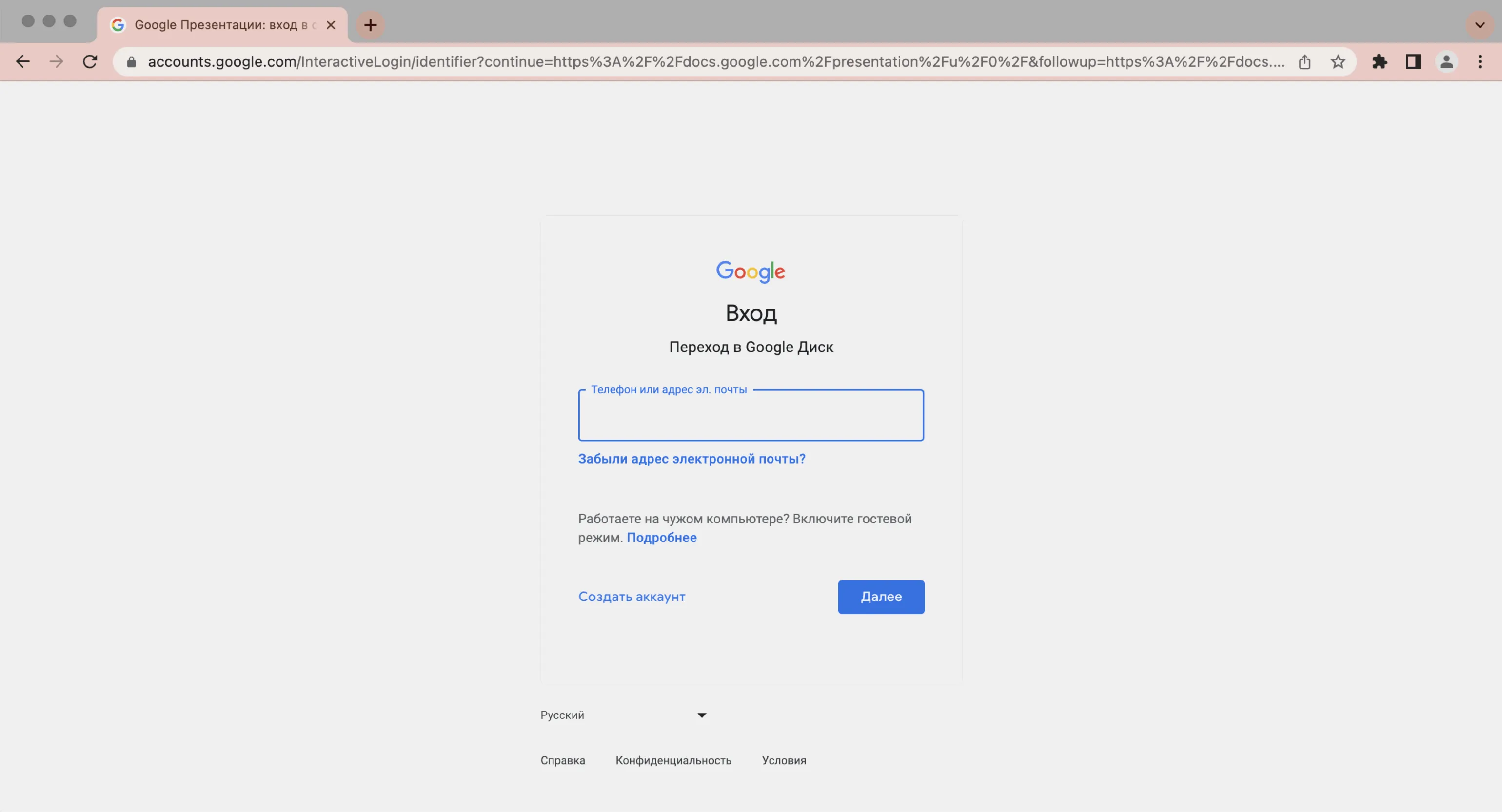
Чтобы начать создание новой презентации с главной страницы сервиса, нажмите на кнопку «Пустой файл», расположенную в верхнем левом углу. Это позволит вам быстро перейти к редактированию и настройке вашей презентации, обеспечивая удобство и простоту в использовании.

Если вы хотите создать новую презентацию на «Google Диске», просто нажмите на кнопку «Создать» в верхнем левом углу экрана и выберите опцию «Google Презентации». Этот инструмент позволяет легко и удобно создавать презентации онлайн, используя разнообразные шаблоны и функции редактирования.
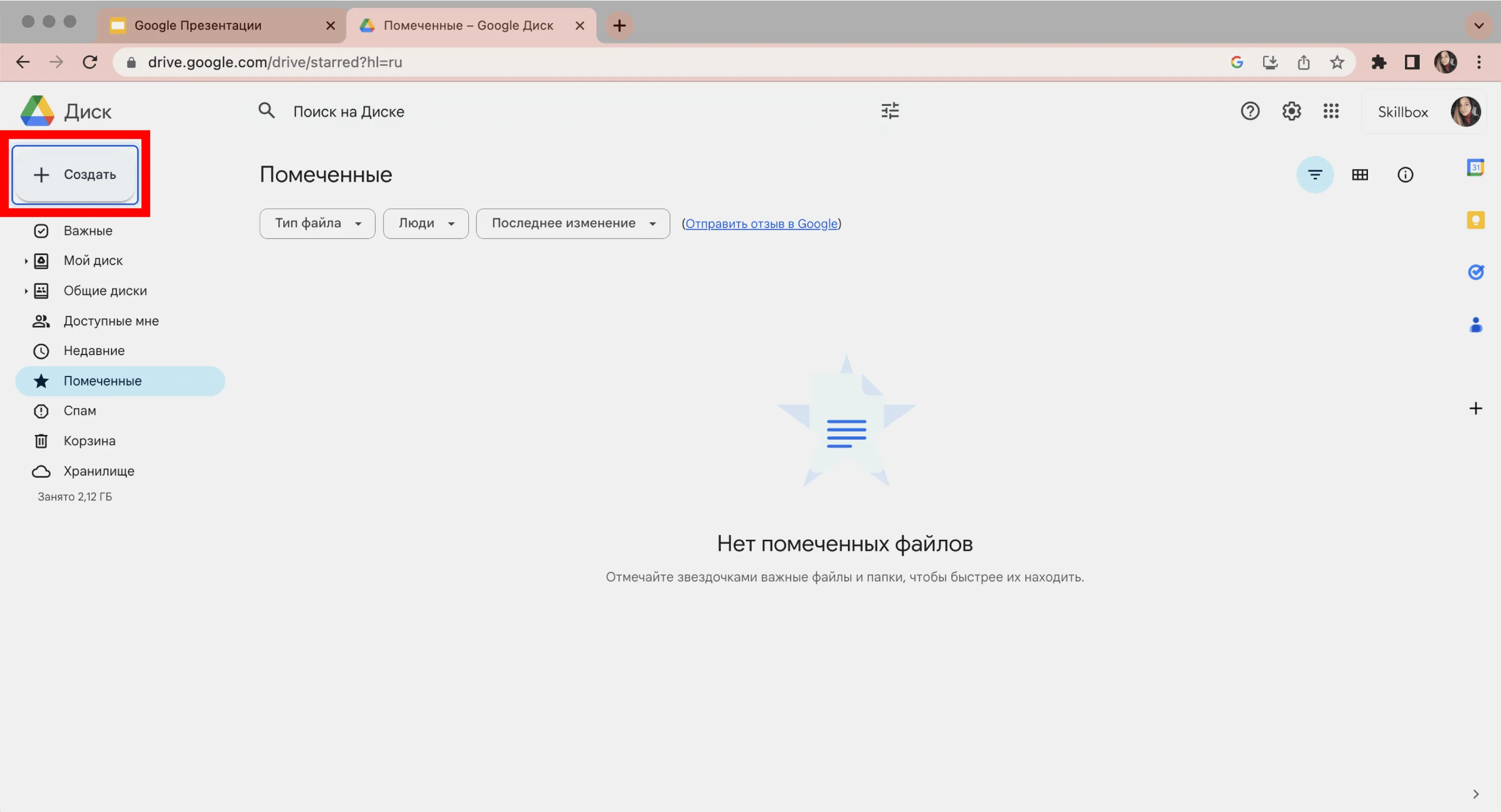
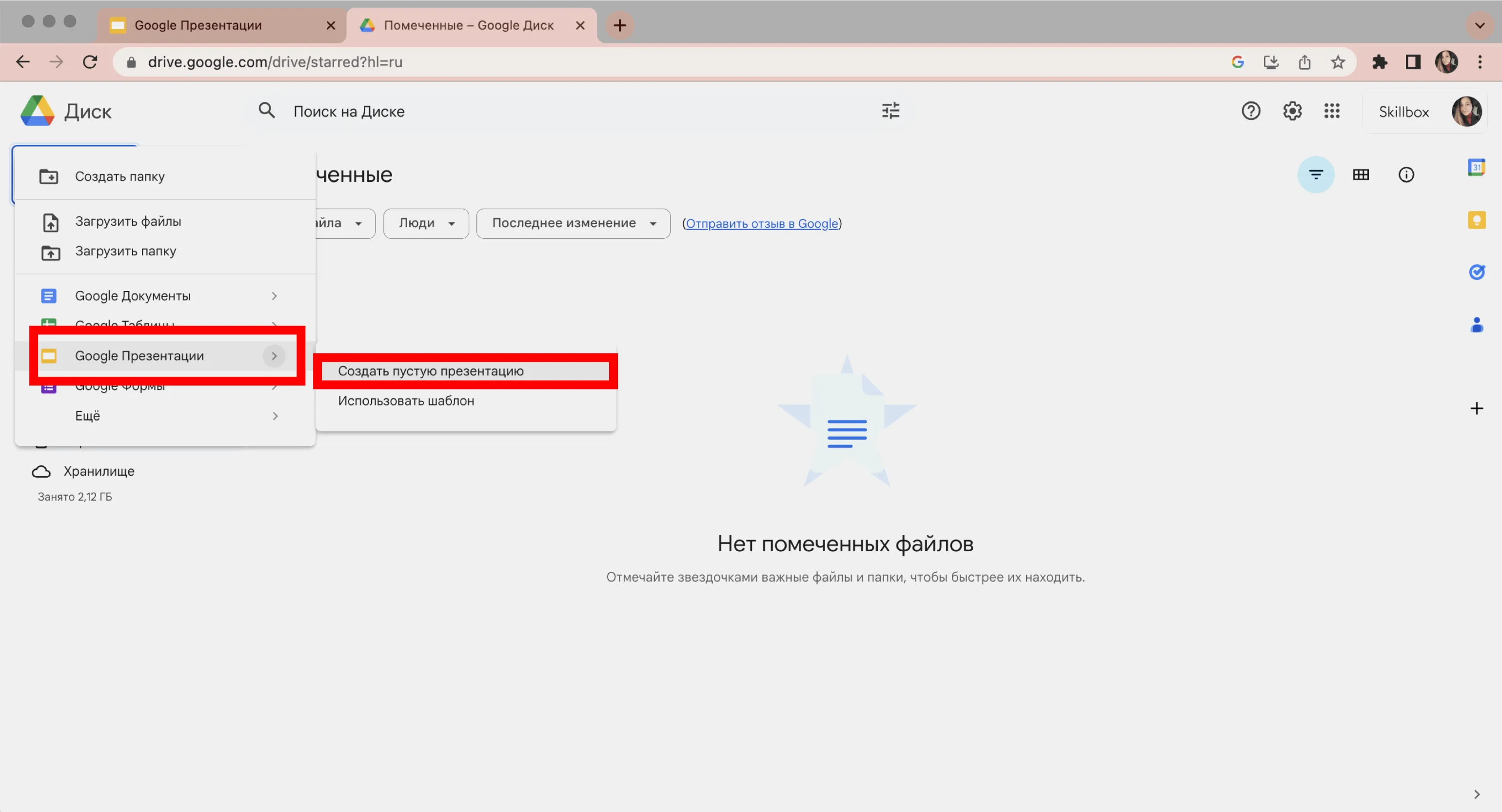
После завершения создания презентации важно переименовать файл, чтобы упростить его поиск в будущем. Для этого просто нажмите на заголовок «Презентация без названия» в верхнем левом углу и введите новое, более информативное название. Правильное название поможет вам быстрее находить нужные материалы и организовать вашу работу более эффективно.

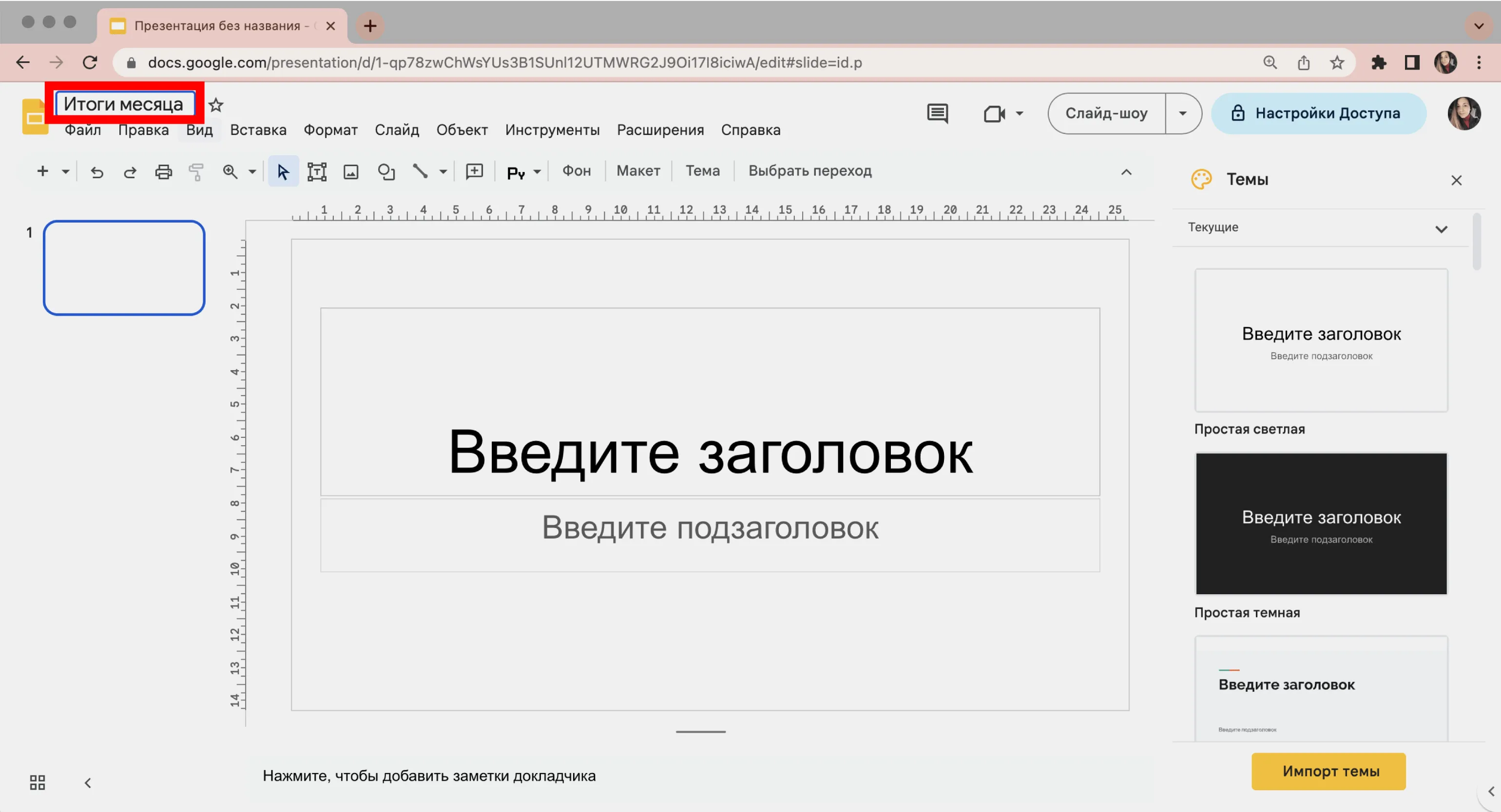
Все изменения в вашей презентации сохраняются автоматически, что исключает необходимость ручного сохранения. Вы можете просто закрыть файл, и все внесенные данные останутся нетронутыми. Для продолжения редактирования вернитесь на страницу «Google Диск» или откройте главную страницу «Google Презентаций», чтобы получить доступ к нужному файлу. Это обеспечивает удобство и надежность работы с вашими презентациями, позволяя сосредоточиться на содержании, а не на технических аспектах.
Как эффективно подготовить презентацию
Успех презентации во многом определяется её оформлением и содержанием. Эффективное оформление способствует быстрому восприятию информации аудиторией и помогает достичь целей вашего выступления. Правильный выбор шрифтов, цветовой палитры и графических элементов значительно улучшает визуальное восприятие материала. Кроме того, структурирование информации и использование наглядных примеров делают вашу презентацию более запоминающейся и понятной. Не забывайте о важности четкости и лаконичности текста, чтобы удерживать внимание слушателей и передать ключевые идеи.
- В статье «Как создать привлекательные презентации» представлено 17 ценных рекомендаций по выбору цветовой гаммы, шрифтов и иллюстраций — все это влияет на восприятие информации.
- Качество вашей презентации не ограничивается лишь визуальными аспектами. В Skillbox Media доступен обширный гайд по созданию презентаций, в котором вы сможете узнать, как эффективно формулировать текст, разрабатывать дизайн и структуру слайдов.
- Существует множество инструментов для создания презентаций помимо «Google Презентаций», включая альтернативы, такие как Prezi и Keynote. Мы отобрали семь наиболее удобных сервисов для вашего выбора.
- Курс Skillbox «PowerPoint + Google Презентации» поможет вам освоить популярные платформы для создания презентаций. Эксперты курса делятся своими знаниями о функционале, интерфейсе и полезными советами по работе с этими инструментами.
- Также Skillbox предлагает курс «Мастер сильных презентаций: PowerPoint и Google Slides», который поможет вам не только создавать впечатляющие презентации, но и развить навыки, необходимые для фриланса. Этот курс включает готовые шаблоны и обучает, как оформлять слайды и находить клиентов на удаленной основе.
Skillbox Media предоставляет разнообразные ресурсы для освоения актуальных инструментов, востребованных на рынке. Мы сосредотачиваемся на качестве материалов, чтобы помочь вам эффективно развивать навыки и повышать конкурентоспособность. Вы сможете изучить новейшие технологии и методы, которые помогут вам в профессиональной деятельности.
- У нас есть подробная инструкция по работе с «Google Таблицами», которая поможет вам освоить их быстро и легко.
- Онлайн-доска Miro: мы расскажем, как эффективно использовать её в различных областях и поможет ли бесплатная версия вам в работе.
- Мы собрали 9 альтернатив Canva, чтобы вы могли выбрать лучший сервис для создания креативных материалов.
- Уроки Excel: изучите основные функции, которые должен знать каждый специалист для повышения своей продуктивности.
Заработок на презентациях: 5 эффективных методов
Хотите зарабатывать на своих презентациях? Узнайте 5 проверенных способов в статье!
Узнать подробнее